Como sincronizar músicas do Spotify com o Samsung Galaxy S9/S9+?
A data de lançamento do Samsung Galaxy S9/S9 Plus foi marcada para 16 de março. Se você planeja comprar um novo telefone em 2018, o S9 ou S9 Plus será uma das melhores opções disponíveis. O Galaxy S9 mais uma vez prova que a fórmula da Samsung de uma linda tela de 5,8 polegadas, design sexy de curva dupla e câmera fantástica para fotos bem iluminadas não podem dar errado. Velocidades rápidas de chicotes, bateria forte, carregamento sem fio e resistência à água completam o pacote. E parece deslumbrante em roxo e azul. O Galaxy S9 Plus eleva o excelente Galaxy S9 com uma segunda câmera traseira para tirar fotos de retrato. Eles serão o smartphone Android mais popular lançado este ano, sem dúvida.
Como usuário do Spotify, depois de obter o novo Galaxy S9/Sp plus, você pode querer sincronizar todas as faixas e listas de reprodução com o smartphone. É fácil sincronizar músicas do Spotify com o GalaxyS9/S9 plus para ouvir offline se você for um usuário premium. Mas que tal usuários gratuitos? Aqui explicaremos como sincronizar ou transferir músicas do Spotify para o Galaxy S9/S9 plus para assinantes premium e usuários gratuitos.
Método 1: Para assinantes premium, transfira músicas do Spotify para o Galaxy S9/S9 plus via Spotify
Passo 1 Crie uma lista de reprodução no seu computador contendo músicas de seus arquivos de música locais no aplicativo de desktop Spotify.
Passo 2 Conecte seu computador e Galaxy S9/S9 plus à mesma rede WiFi.
Passo 3 Abra o Spotify no seu Galaxy S9/S9 plus e marque a lista de reprodução recém-criada como uma "lista de reprodução offline". Em seguida, suas faixas voarão para o seu Galaxy S9/S9 plus.
Este método é o mais fácil, mas envolve a compra da assinatura do Spotify.
Método 2: Transfira músicas do Spotify para o Galaxy S9/S9 plus sem conta premium.
Se você é um usuário gratuito, também pode desfrutar de músicas do Spotify no Galaxy S9/S9 plus sem limitações. Parece impossível transferir músicas protegidas por DRM do Spotify. Mas o poderoso conversor de música Ondesoft Spotify pode ajudá-lo a alcançá-lo. Ele removerá a criptografia das músicas protegidas do Spotify e converterá o Spotify para o formato MP3 , M4A , WAV e FLAC , que é suportado pelo Galaxy S9/S9 plus. Então você pode facilmente transferir a música Spotify para o Galaxy S9/S9 plus.
Passo 1: Execute o Ondesoft Spotify Converter
Certifique-se de ter instalado o aplicativo Spotify no seu computador. Baixe, instale e execute o Ondesoft Spotify Converter no seu Mac/Windows.
Passo 2: Arraste e solte músicas, álbuns ou playlists do Spotify
Arraste músicas, listas de reprodução ou álbuns que você deseja converter do aplicativo Spotify para a interface diretamente. Se você estiver usando o player da web, copie e cole o link da música, álbum ou lista de reprodução. E então clique em Adicionar.
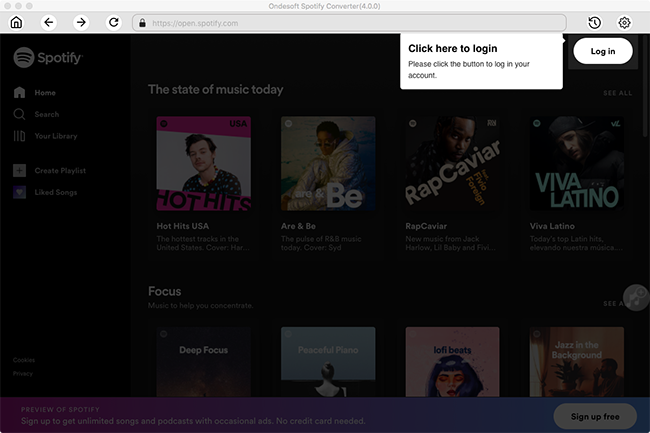
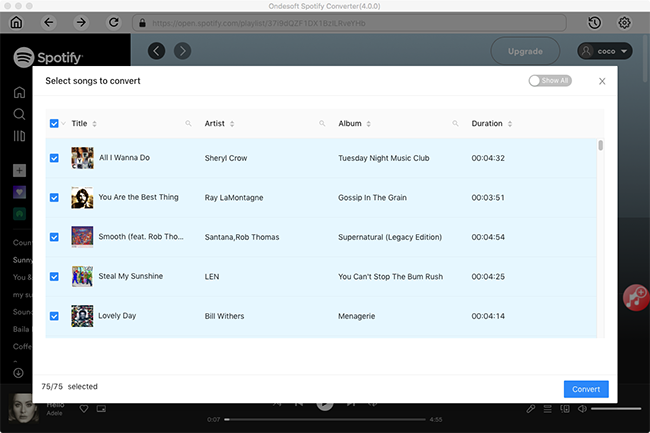
Etapa 3: Escolha o formato de saída
O formato de saída padrão é MP3. Ele também suporta a gravação de músicas do Spotify nos formatos M4A, WAV, FLAC. Clique no botão Opção para alterar o formato de saída ou a pasta de saída, se necessário. Você também pode alterar a taxa de bits, a taxa de amostragem de acordo com suas necessidades.
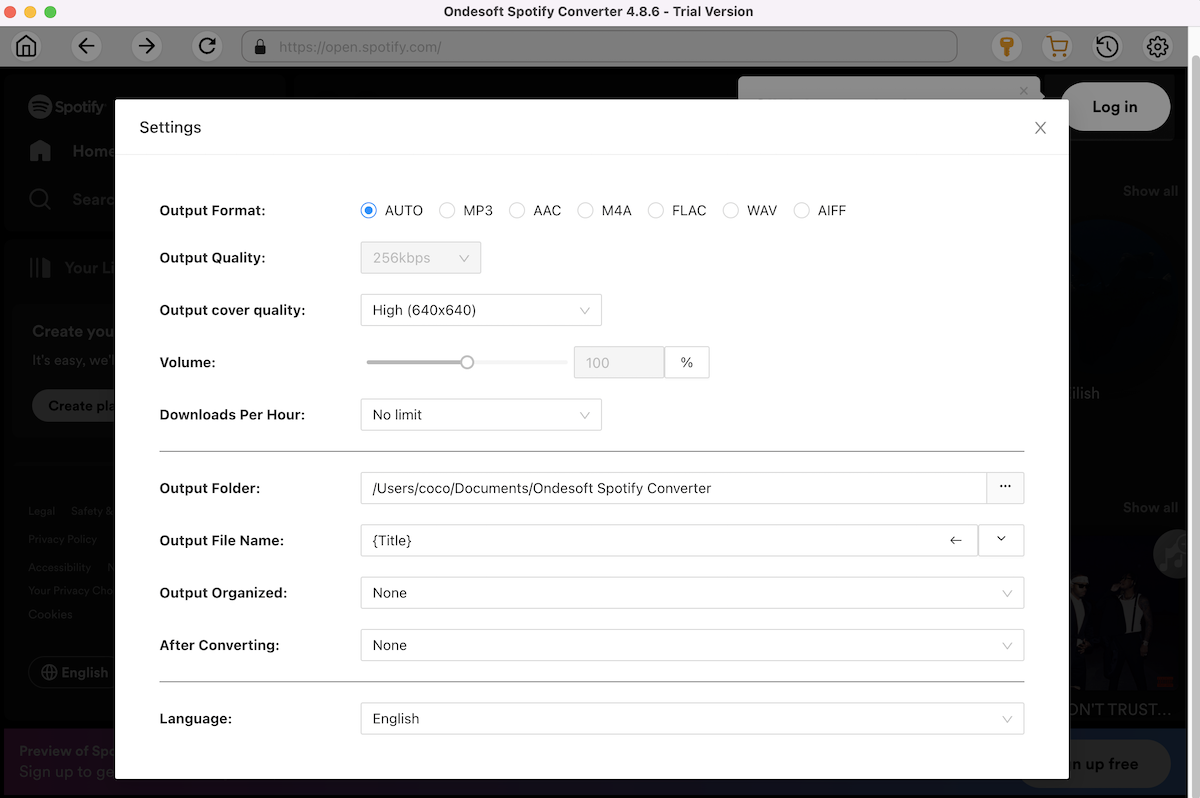
Passo 4: Comece a converter músicas do Spotify
Após as configurações acima, clique no botão Converter e converta músicas do Spotify para o formato que você escolher com 100% de qualidade original.
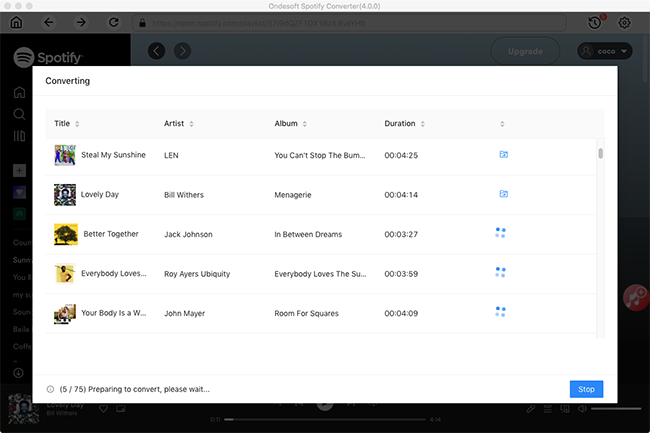
Passo 5 Transfira músicas convertidas para Galaxy S9/S9 plus
Quando a conversão for concluída, você poderá encontrar facilmente as músicas convertidas clicando no botão Histórico. Agora, você pode conectar seu Galaxy S9/S9 plus ao seu computador com cabo USB e depois transferir todas as músicas convertidas.
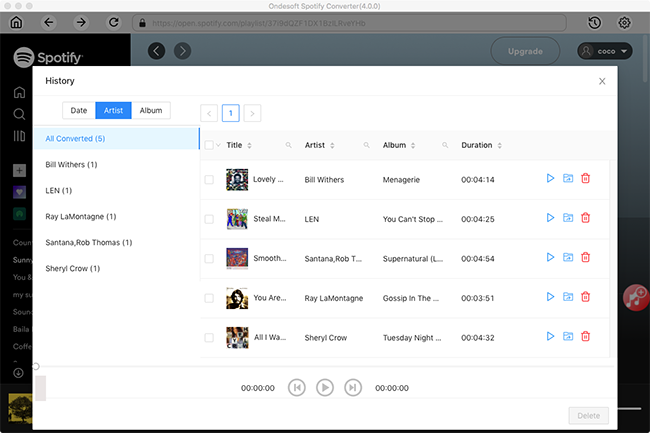
Mais Dicas do Spotify
- Converta Spotify para WAV
- Converter Spotify para FLAC
- Baixe Spotify Music grátis
- Remova DRM do Spotify
- Grave Spotify em CD
- Salve Música Spotify como MP3
- Spotify vs. Apple Music
- Spotify Grátis vs. Prêmio
- Reproduza músicas do Spotify no Sonos
- Transmita Spotify para a Apple TV
- Como baixar músicas do Spotify para o cartão SD externo?
Sidebar
Links Relacionados
Dicas Quentes
Dicas Úteis
- Spotify para MP3
- Spotify para M4A
- Spotify para WAV
- Spotify para FLAC
- Remova DRM do Spotify
- Grave Spotify em CD
- Salve Música Spotify como MP3
- Spotify vs. Apple Music
- Spotify Grátis vs. Prêmio
- Reproduza músicas do Spotify no Sonos
- Transmita Spotify para a Apple TV
- Música Spotify para o Google Drive
- Baixe o Spotify sem DRM
- Spotify Offline no iPhone 8
- Spotify Music para iPhone X
- Spotify para Sony Walkman
- Ouça Spotify offline sem Premium
- Transfira músicas do Spotify para a biblioteca do iTunes
- Ouça música do Spotify gratuitamente
- Adicione música Spotify ao iMovie
- Reproduza música Spotify no carro
- Transfira músicas do Spotify para USB
- Sincronize músicas do Spotify com o iPod
- Música Spotify no Apple Watch
- Qualidade de música Spotify
- Desconto para Estudantes Spotify
- Baixe músicas do Spotify
- Reproduza Spotify Music no PS4
- Backup de música Spotify
- Baixe Spotify Music sem Premium
- Ouça Spotify no iPod
- Baixe músicas do Spotify grátis
- Spotify para Google Play Music
- Spotify para Apple Music
- Jogue Spotify no HomePod
- Jogue Spotify no iPod Shuffle
- Spotify no MP3 player Sandisk
- Resolva o problema de embaralhamento do Spotify
- MP3 player compatível com Spotify
- Top 5 Spotify Downloader
- Gravador Spotify Gratuito
- 4 maneiras de baixar músicas do Spotify
- Top 3 Conversor Spotify para MP3
- Conversor Spotify Gratuito para Mac
- Converta playlist do Spotify para Tidal
- Converta playlist do Spotify para YouTube
- 7 Melhor Visualizador Spotify Gratuito
- Como Obter Spotify Premium Grátis no iOS/Mac/Windows
- Como baixar Drake More Life para MP3
Tags Quentes
- Conversor M4P
- Janelas Conversores M4P
- Conversor de Audiolivros
- Conversor de Audiolivros Windows
- Conversor Audible
- Janelas Conversoras Audíveis
- Conversor do Apple Music
- Apple Music Converter Windows
- Conversor M4V
- Conversor de Áudio DRM do iTunes
- iTunes DRM Audio Converter Windows
- Conversor de Vídeo DRM do iTunes
- Conversor de Filmes iTunes
- Remoção de DRM do iTunes






